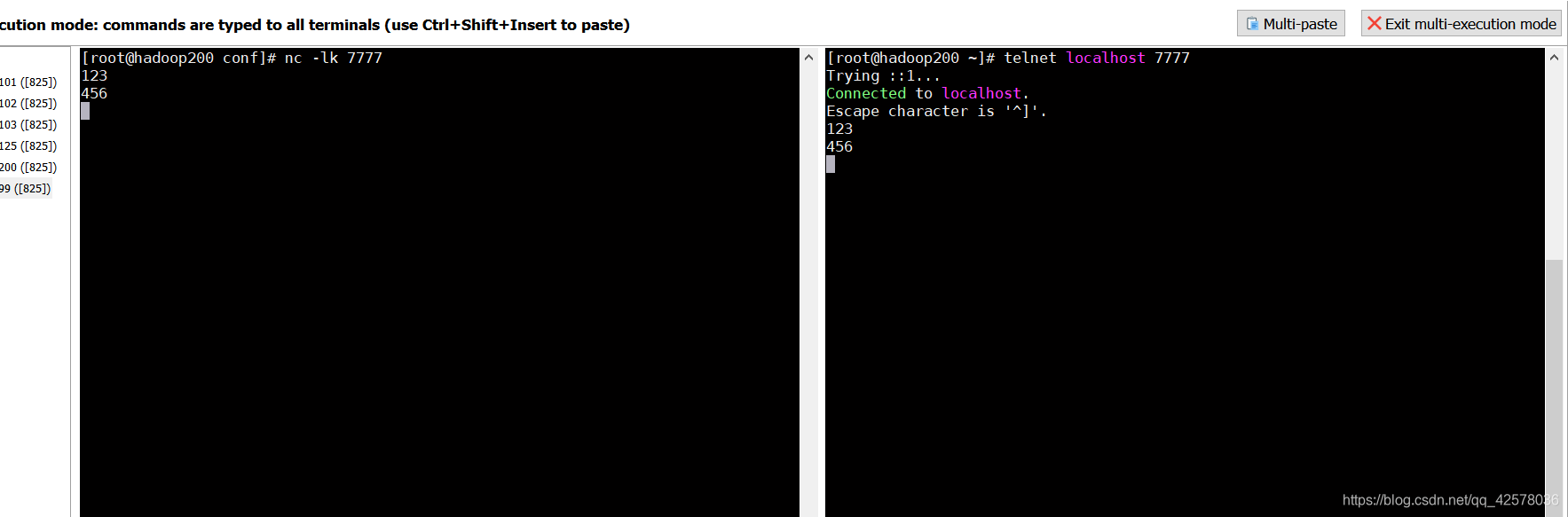1、下载上传flume安装包到虚拟机
提取码:bxi2
2、解压flume安装包并改名,方便使用
tar -zxvf flume-ng-1.6.0-cdh5.14.0.tar.gz -C /opt
mv apache-flume-1.6.0-cdh5.14.0-bin flume
3、修改配置文件
- 进入
/opt/flume/conf目录下 - 复制
flume-env.sh.template文件并重命名为flume-env.sh - 修改
flume-env.sh文件
cd /opt/flume/conf
cp flume-env.sh.template flume-env.sh
vi flume-env.sh
- 在
flume-env.sh文件中添加以下内容
export JAVA_HOME=/opt/jdk8
export JAVA_OPTS="-Xms2048m -Xmx2048m -Dcom.sun.management.jmxremote"
4、创建flume工作目录
- 工作目录建议创建在
flume/conf目录下
mkdir -p /opt/flume/conf/job
5、安装NetCat服务器、telnet客户端
yum install -y nc
yum list telnet*
yum install -y telnet-server.x86_64
yum install -y telnet.x86_64
- 安装客户端时,先查看客户端列表,如下图
- 然后按顺序安装列表中的两个
telnet-server.x86_64、telnet.x86_64
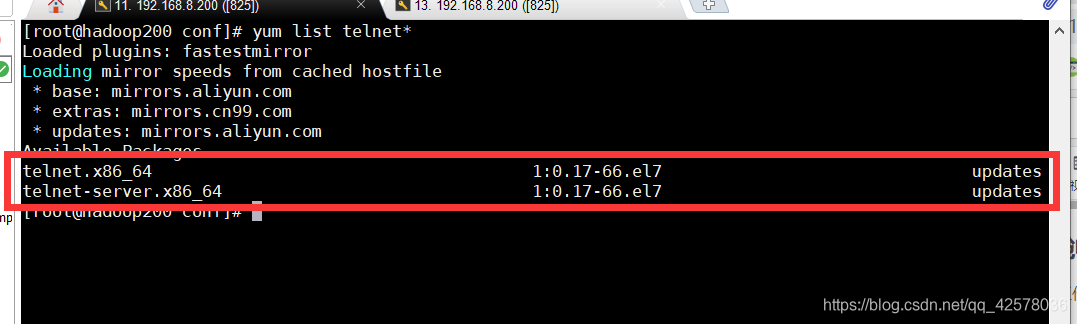
6、测试安装
1)启动server端
- 7777为自定义端口号,注意不要定义与其他端口号冲突
nc -lk 7777
2)启动client端
- 在另一个窗口启动
- 7777为端口号
- localhost可改其他节点主机名
telnet localhost 7777
3)输入同步测试
- 在其中一个窗口输入内容,查看另一个窗口是否同步出现输入的内容
- 若同步出现则flume安装并配置完成
- 成功结果如下图所示